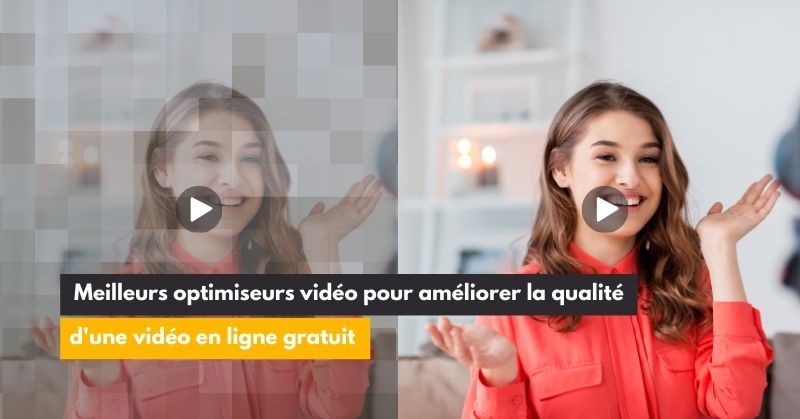
Qu'il s'agisse d'éducation, de marketing ou de multimédia, la vidéo joue toujours un rôle clé. Une vidéo combine des éléments audio et visuels pour transmettre efficacement le message au public cible et aider les étudiants à comprendre facilement des sujets complexes. C'est la raison pour laquelle les étudiants recherchent le plus souvent des conférences éducatives basées sur la vidéo et que les spécialistes du marketing numérique créent des publicités basées sur la vidéo pour attirer l'attention de la communauté cible.
N'oubliez pas qu'une vidéo ne vaut rien si elle est de mauvaise qualité. De nos jours, vous pouvez utiliser plusieurs appareils pour capturer des vidéos, tels que les reflex numériques, les smartphones et d'autres caméras numériques. Lors de la capture, il peut y avoir des imperfections (telles que la distorsion des pixels et le bruit de fond) qui affectent la qualité globale de la vidéo.
Certaines de vos vidéos importantes se sont-elles dégradées ? Vous recherchez des optimiseurs vidéo fiables pour améliorer gratuitement la qualité de vos vidéos en ligne ? Cet article présente plusieurs outils d'amélioration vidéo pour rendre vos vidéos de faible qualité plus attrayantes, plus significatives et plus efficaces. Voyons comment ces outils vous aident à améliorer vos vidéos en ligne.
Dans cet article
Partie 1. Meilleur optimiseur vidéo pour améliorer la qualité d'une vidéo gratuit
Vous êtes préoccupé par vos vidéos floues ? Vous craignez de perdre définitivement leur qualité ? Ne vous inquiétez pas, car Filmora - Amélioration Vidéo IA vous aidera à améliorer la clarté de toutes les vidéos de mauvaise qualité que vous possédez. Avec cet outil d'amélioration vidéo, vous pouvez facilement améliorer la netteté de vos vieilles vidéos et rendre chaque détail clairement visible.
Vous avez un lot de vieilles séquences que vous ne pouvez pas apprécier à cause des taches et de la poussière ? Filmora vous aidera à redonner vie à ces vidéos floues. De même, si vous remarquez qu'une vidéo sportive que vous avez capturée est floue à cause de vos mains tremblantes, ne l'envoyez pas à la poubelle, car Filmora peut la rendre propre et stable grâce à sa puissante fonctionnalité d'amélioration vidéo par l'IA.
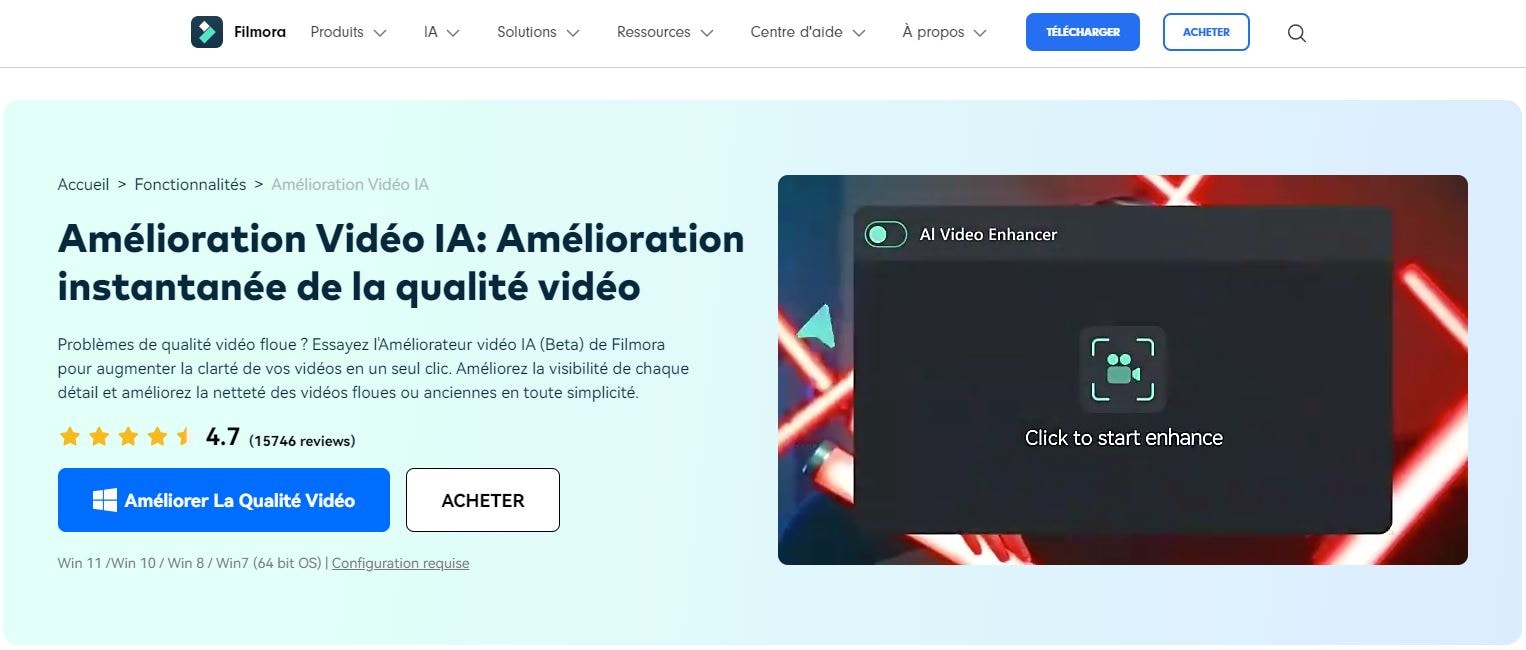
De plus, vous pouvez utiliser Filmora pour améliorer la luminosité et la qualité vidéo des séquences capturées dans des conditions de faible luminosité. Examinons quelques fonctionnalités potentielles de Filmora AI Video Enhancer.
- Il prend en charge l'amélioration de la qualité vidéo par l'IA en un seul clic.
- Il vous permet d'affiner la vidéo, d'ajouter des détails perdus, de créer une texture et d'améliorer les traits du visage.
- Avec Filmora, vous pouvez facilement convertir votre vidéo en 4K sans compromettre sa qualité.
- Cet outil permet d'améliorer automatiquement les vidéos grâce à la fonction de correction des couleurs.
Comment améliorer la qualité des vidéos avec Filmora ?
Vous devez suivre les quatre étapes simples pour améliorer la qualité de la vidéo gratuitement. Les voici.
- Téléchargez et ouvrez Filmora sur votre ordinateur.
- Pour charger votre vidéo de faible qualité dans Filmora, allez dans New Projet, cliquez sur File, et appuyez sur Importer, comme illustré ci-dessous.

- Faites glisser la vidéo sur la ligne de temps. Ensuite, choisissez le clip sur la ligne de temps, entrez dans l'onglet Video et activez la fonction AI Video Enhancer dans AI Tools, comme illustré ci-dessous. Appliquez cette fonction à votre vidéo. Vous pouvez toujours augmenter les améliorations en fonction de vos besoins.

-
Si vous êtes satisfait de la version améliorée de la vidéo, cliquez sur le bouton Export. Vous le trouverez dans le coin supérieur droit. Filmora prend en charge une série de formats vidéo, notamment MP4, AVI, 3GP, WEBM, WMV, MKV et MOV.
Filmora vous permet également de publier vos vidéos directement sur différentes plateformes, telles que Vimeo, TikTok et YouTube.

Price
- €44.99 (plan de base avec 1GB de stockage sur le cloud)
- €44.99 (plan avancé avec 10GB de stockage)
- €79.99 (plan perpétuel)
Partie 2. 10 Meilleurs optimiseurs vidéo pour améliorer la qualité d'une vidéo en ligne gratuit
Maintenant que vous savez comment Wondershare Filmora peut vous aider à améliorer la qualité de votre vidéo . Il est temps d'explorer d'autres optimiseurs vidéo disponibles sur le marché.
1. Clideo
Vous souhaitez ajuster la saturation, le contraste, la teinte, le contraste ou la luminosité pour rendre les moindres détails de votre vidéo plus visibles ? Essayez Clideo, qui sera votre partenaire de confiance. Comme il fonctionne en ligne, vous n'avez pas besoin de télécharger ou d'installer quoi que ce soit sur votre appareil.
Que vous souhaitiez télécharger une vidéo depuis votre ordinateur, Dropbox, Google Drive ou Google Photos, Clideo prend en charge toutes les options. L'un des aspects les plus appréciés de cet outil est qu'il a reçu d'excellentes critiques de la part des utilisateurs (4,8 sur 5,0 sur Trustpilot).
Clideo est également disponible sur l'App Store. L'application mobile vous permet de combiner de la musique, des vidéos, des images et du texte dans une chronologie multipiste.
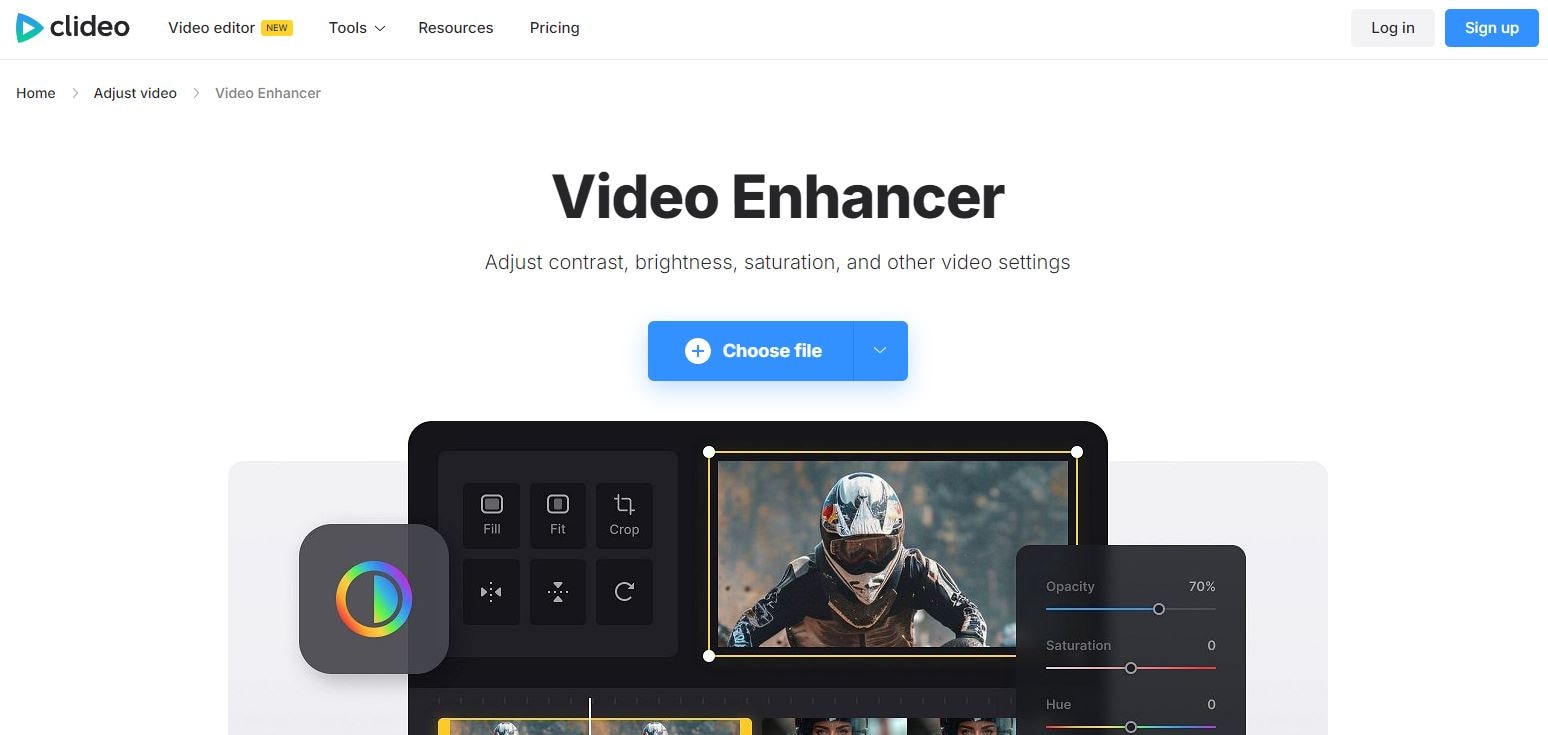
Caractéristiques
- Il est facile à utiliser pour les débutants.
- L'éclaircissement rapide des vidéos et le traitement efficace sont des fonctionnalités de premier plan.
- Une sécurité de premier ordre (avec un cryptage de haut niveau) et une compatibilité variée permettent à Clideo de se démarquer sur le marché.
- Il offre également d'autres fonctionnalités telles que le redimensionnement, la rotation, la fusion, le retournement, la coupe, la division, le recadrage et l'enregistrement d'écran.
Price
- 9 $ par mois (abonnement mensuel)
- 6 $ par mois (abonnement annuel)
2. Kapwing
Vous cherchez un outil qui vous permette de contrôler entièrement la luminosité, la résolution et d'autres paramètres vidéo ? Si c'est le cas, Kapwing Video Enhancer devrait être votre premier choix. Il s'agit d'un optimiseur vidéo doté d'une intelligence artificielle qui vous permet non seulement d'améliorer la qualité de vos vidéos, mais aussi de nettoyer le son et de supprimer les arrière-plans.
Grâce à cet outil puissant, vous pouvez améliorer la qualité de vos vidéos en ligne gratuitement. Kapwing vous permet d'impliquer votre public en rendant vos vidéos propres et nettes. Vous pouvez facilement ajuster les paramètres de luminosité et de contraste pour transformer une vidéo de faible qualité en une vidéo plus visible et plus claire.
Outre l'enregistrement de la vidéo améliorée, Kapwing vous permet également de la partager avec n'importe qui en ligne à l'aide d'un lien partageable.
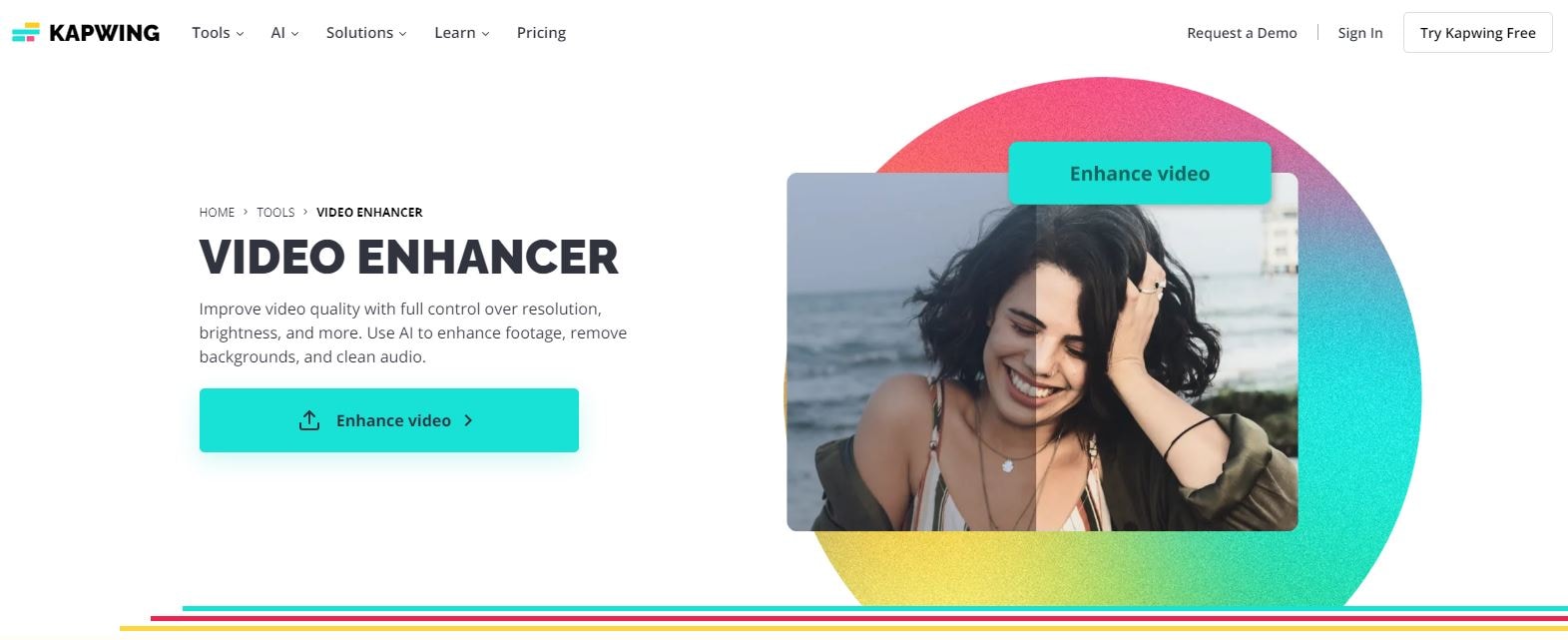
Caractéristiques
- Un algorithme d'IA inégalé améliore les vidéos granuleuses ou floues rapidement et facilement.
- Tout en améliorant vos vidéos, vous pouvez ajouter les sous-titres souhaités.
- Il offre des centaines de modèles prédéfinis pour améliorer votre créativité.
- Cet outil est livré avec des centaines d'effets sonores, d'images libres de droits et bien plus encore.
Prix
- 0 $ (essai gratuit)
- 16 $ par mois (plan pro, facturé mensuellement)
- 50 $ par mois (plan d'affaires, facturé annuellement)
3. Online UniConverter
Si l'amélioration des vidéos sans effort est votre priorité, ne cherchez pas plus loin que UniConverter. Cet utilitaire doté d'une intelligence artificielle vous aide à coloriser vos séquences et à améliorer la qualité de vos vidéos en ligne. Il a la capacité de réparer vos vidéos endommagées en quelques minutes. De plus, cet outil vous permet d'augmenter la résolution vidéo à 4K ou 8K sans perdre sa qualité.
Que vous recherchiez l'interpolation d'images AI, l'upscaling vidéo AI, la restauration AI ou la réduction du bruit, UniConverter vous aide dans tous les domaines. Grâce à cet optimiseur vidéo AI inégalé, vous pouvez supprimer le bruit de fond afin d'éliminer les artefacts gênants. De la même manière, ce logiciel vous offre une expérience fluide tout en éliminant le flou des vidéos granuleuses.
En outre, la fonction d'interpolation de trame réduit l'instabilité de votre vidéo pour garantir une meilleure fluidité visuelle et des effets de ralenti fluides.
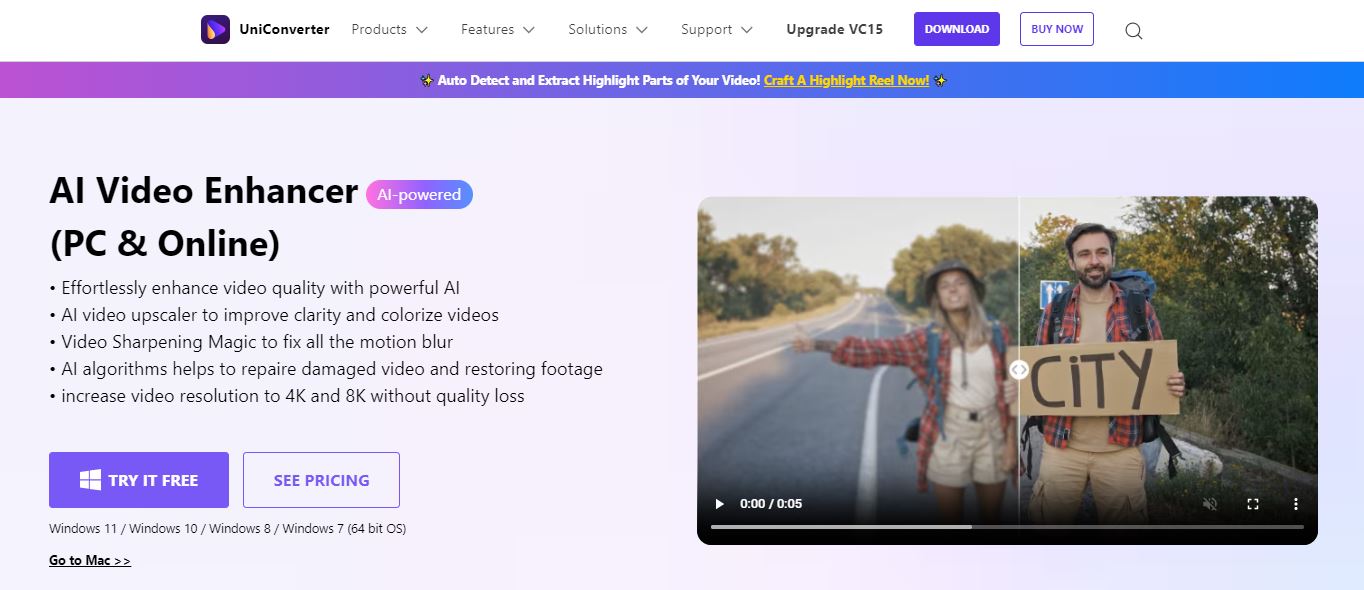
Caractéristiques
- Il améliore la qualité des vidéos et augmente la résolution comme un pro.
- Outre l'upscaling des vidéos, UniConverter vous permet également de réparer les séquences endommagées.
- Lors de l'amélioration ou de la réparation des vidéos, cet outil n'affecte pas la qualité de la vidéo.
- Il vous aide à détecter et à mettre en évidence automatiquement les parties spécifiques de votre vidéo qui peuvent être améliorées.
Prix
- 9,99 $ (plan mensuel)
- 29,99 $ (plan annuel)
- 33,99 $ (plan perpétuel, paiement unique)
4. FlexClip
Vous souhaitez améliorer la qualité des vidéos en ligne grâce à des centaines d'effets, de filtres, d'étalonnages et d'autres paramètres similaires ? Essayez FlexClip. Il vous aide à améliorer l'apparence et la clarté de la vidéo en ligne. Grâce aux boutons marche-arrêt, vous pouvez comparer la vidéo avant et après l'amélioration. En outre, il vous permet d'enregistrer des vidéos ultra HD sans compromettre leur qualité.
Vous pouvez utiliser des filtres noir et blanc, vintage et chromatiques pour rendre les vidéos plus attrayantes. En outre, il vous permet de choisir une variété d'effets, y compris, mais sans s'y limiter, la neige, le bokeh, le film, la brosse, le néon, le glitch, et la liste continue. De plus, FlexClip propose plus de 200 transitions pour attirer l'attention des spectateurs.
Ce que vous allez adorer avec cet outil, c'est qu'il est reconnu par les plus grands noms du monde, tels que YouTube, Google, Facebook, Visa, Windows et Dropbox.
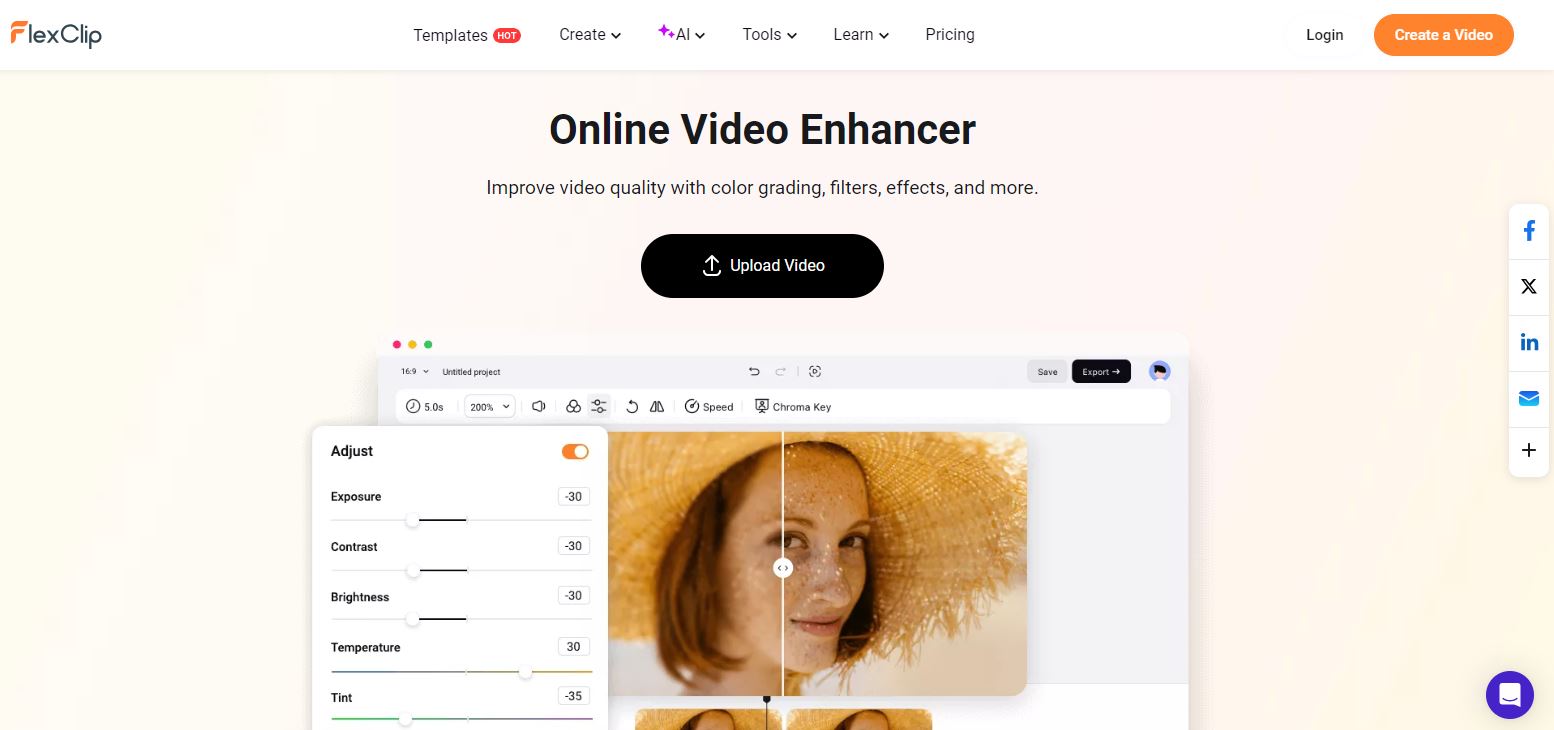
Caractéristiques
- Il vous permet d'améliorer la qualité d'une vidéo en ajustant les paramètres tels que l'exposition, le contraste, la luminosité, la température et la teinte.
- Vous pouvez importer et améliorer des vidéos de tous les formats courants.
- Il prend en charge différentes langues régionales, telles que le français, l'italien, le néerlandais, l'anglais, l'arabe, le portugais, etc.
- Avec FlexClip, vous pouvez enregistrer la vidéo au format 4K.
Prix
- 0 $ (essai gratuit)
- 9,99 $ par mois (plan plus)
- 19,99 $ par mois (plan d'affaires)
5. Animoto
Le seul objectif d'Animoto est d'impressionner et d'intéresser votre public cible en transformant vos vidéos de faible qualité en séquences 1080p. Que vous soyez un débutant ou un vidéaste chevronné, vous n'avez besoin d'aucune formation pour utiliser cet outil.
Si vous souhaitez réaliser une vidéo, vous pouvez choisir un modèle prédéfini dans la bibliothèque afin d'accélérer le processus. Lorsque vous améliorez vos vidéos avec Animoto, vous pouvez accéder à des milliers de chansons et à des millions d'éléments de stock. De plus, cet outil vous permet de créer, de partager et d'héberger une vidéo à partir du stockage dans le nuage.
Outre la création et l'amélioration de vidéos, vous pouvez également enregistrer vos écrans avec cet outil. En résumé, que vous ayez besoin d'une vidéo qui attire l'attention à des fins de communication, d'éducation ou de formation, Animoto vous aidera dans tous les domaines.
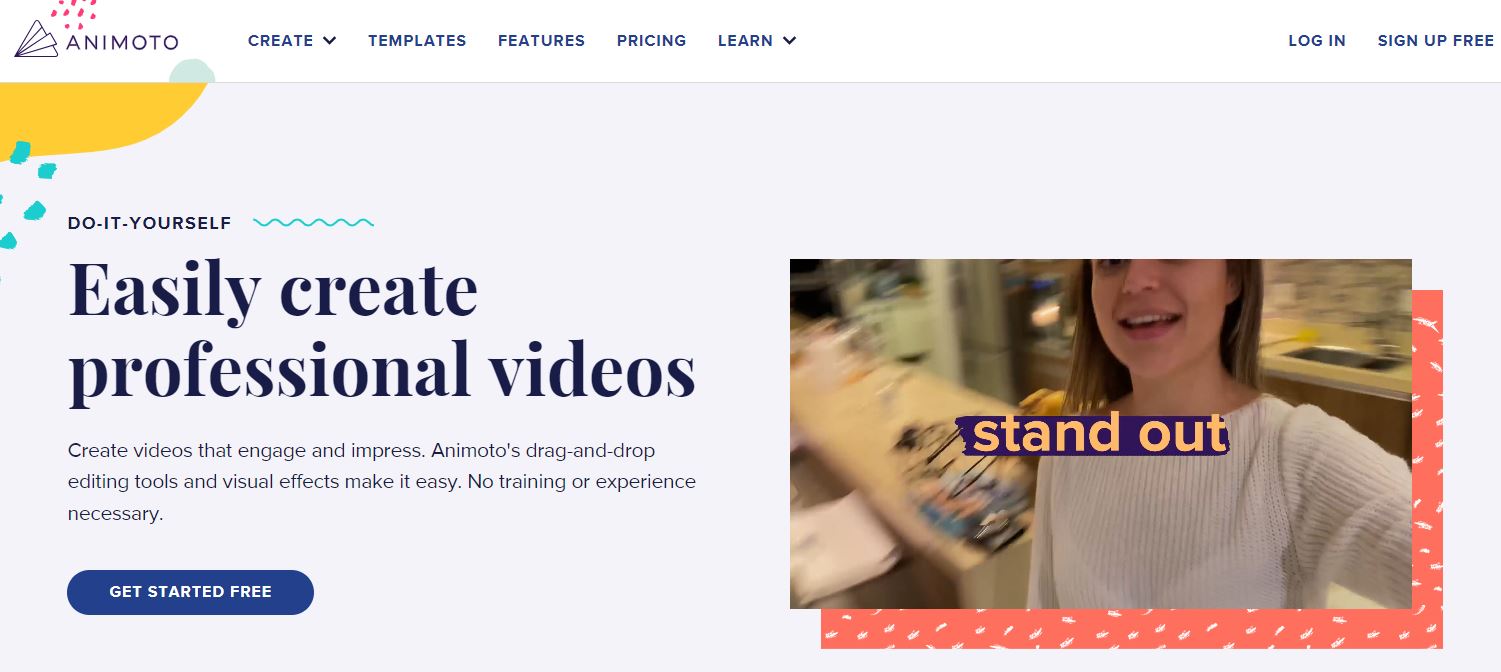
Caractéristiques
- L'interface « glisser-déposer » facilite l'amélioration et la création de vidéos pour ceux qui n'ont pas d'expérience préalable dans ce domaine.
- Il dispose d'une riche médiathèque (contenant un large éventail de pistes musicales, d'images d'archives et de clips vidéo) pour rendre votre expérience d'amélioration vidéo mémorable.
- Il vous permet de partager vos vidéos en toute transparence sur différentes plateformes de médias sociaux, notamment YouTube, Twitter et Facebook.
- Animoto vous offre des options de personnalisation étendues, telles que l'ajustement des superpositions de texte et des couleurs.
- Vous avez accès à des analyses de base pour connaître les performances de vos vidéos.
Prix
- 0 $ (version gratuite)
- 16 $ par mois (plan de base)
- 29 $ par mois (plan professionnel)
- 79 $ par mois (plan professionnel plus)
6. Movie Maker Online
Comme son nom l'indique, Movie Maker Online est un créateur de films et un éditeur vidéo qui effectue toutes les opérations en ligne. Il est livré avec une gamme de musique libre de droits et de photos d'archives. Grâce à la fonction « glisser-déposer », vous pouvez charger une vidéo de mauvaise qualité ou floue dans l'outil.
L'avantage de cet outil est qu'il ne vous demande pas de créer un compte et qu'il n'ajoute pas de filigrane aux fichiers de sortie. Les principales fonctionnalités offertes par cet outil sont le découpage, la fusion, le diaporama, la vitesse, la rotation, la danse, le flou, la zone de flou et le miroir.
Movie Maker Online est disponible pour différentes régions dans différentes langues, notamment le français, le chinois (simplifié), l'italien, le néerlandais et l'espagnol.
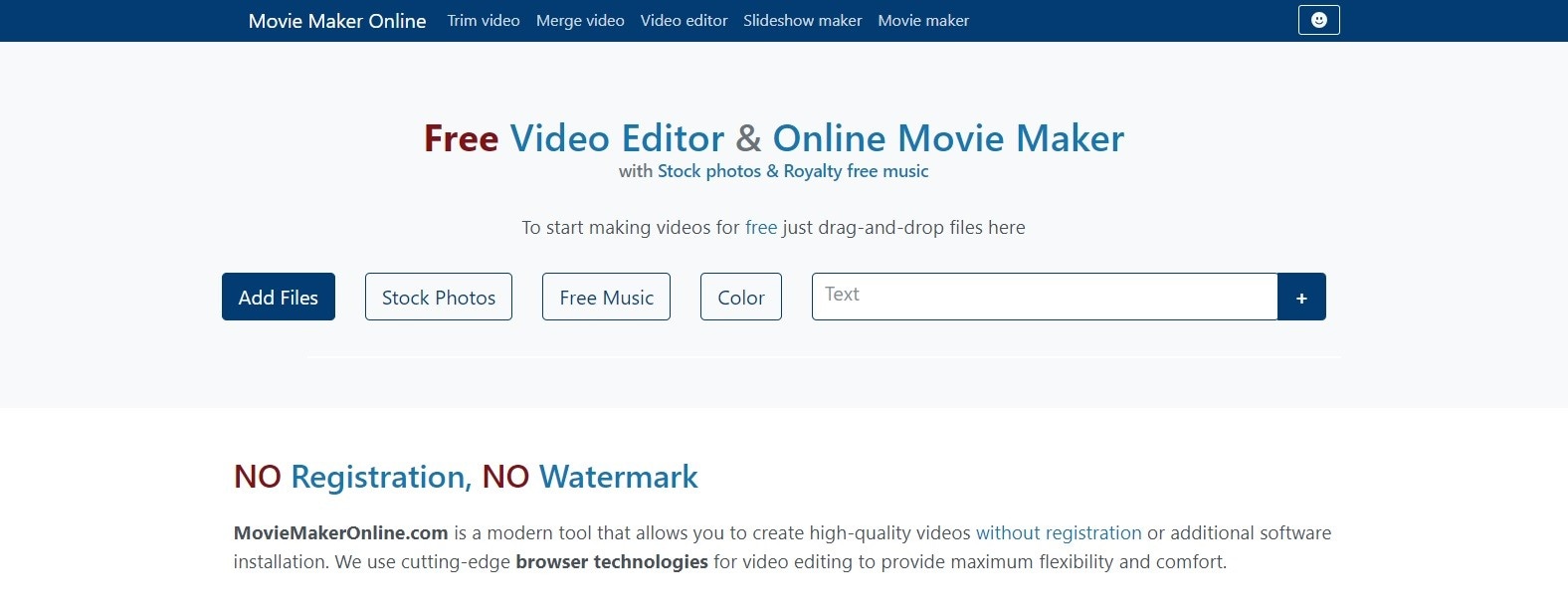
Caractéristiques
- Il offre une prise en charge multiplateforme. Vous pouvez l'utiliser sur Windows, Linux, macOS, Android et iPhone.
- Vous pouvez améliorer des vidéos de n'importe quelle résolution et de n'importe quel format avec cet outil, y compris 4K et full HD.
- Lors de l'amélioration d'une vidéo, cet outil vous permet d'ajouter des sous-titres, du texte, des filtres, des couleurs et des effets audio.
- Il garantit des performances élevées, même pour l'amélioration de vidéos de grande taille, car l'encodage final a lieu dans leur nuage.
Prix
- L'utilisation de cet outil en ligne est totalement gratuite.
7. WeVideo
Voulez-vous transformer vos vidéos floues ou de faible qualité en un contenu qui maximise la performance, la rétention et l'engagement ? Essayez WeVideo. Il vous aide à améliorer vos vidéos sans frais supplémentaires et vous permet de transformer des spectateurs passifs en apprenants actifs. Les géants mondiaux tels que Google, NC State University, JEFFCO, Dropbox, FIU, Virginia Beach City Public Schools et bien d'autres encore font confiance à cet outil d'amélioration des vidéos.
Vous pouvez facilement intégrer WeVideo à divers systèmes de gestion de l'apprentissage, tels que YouTube, Zoom, Google Classroom, Vimeo, Canvas, Moodle, Anthology, Wistia, Khan Academy, Sakai, TEDEd, etc. WeVideo se distingue sur le marché par ses intégrations transparentes avec toute une série d'outils. Vous pouvez utiliser cet outil pour améliorer la qualité vidéo sur Windows, Chromebook, Android et iOS.
WeVideo est actuellement présent dans plus de 60 pays. Plus de 40 millions de comptes ont été créés à ce jour et plus de 1,6 million de leçons ont été dispensées avec cet utilitaire.
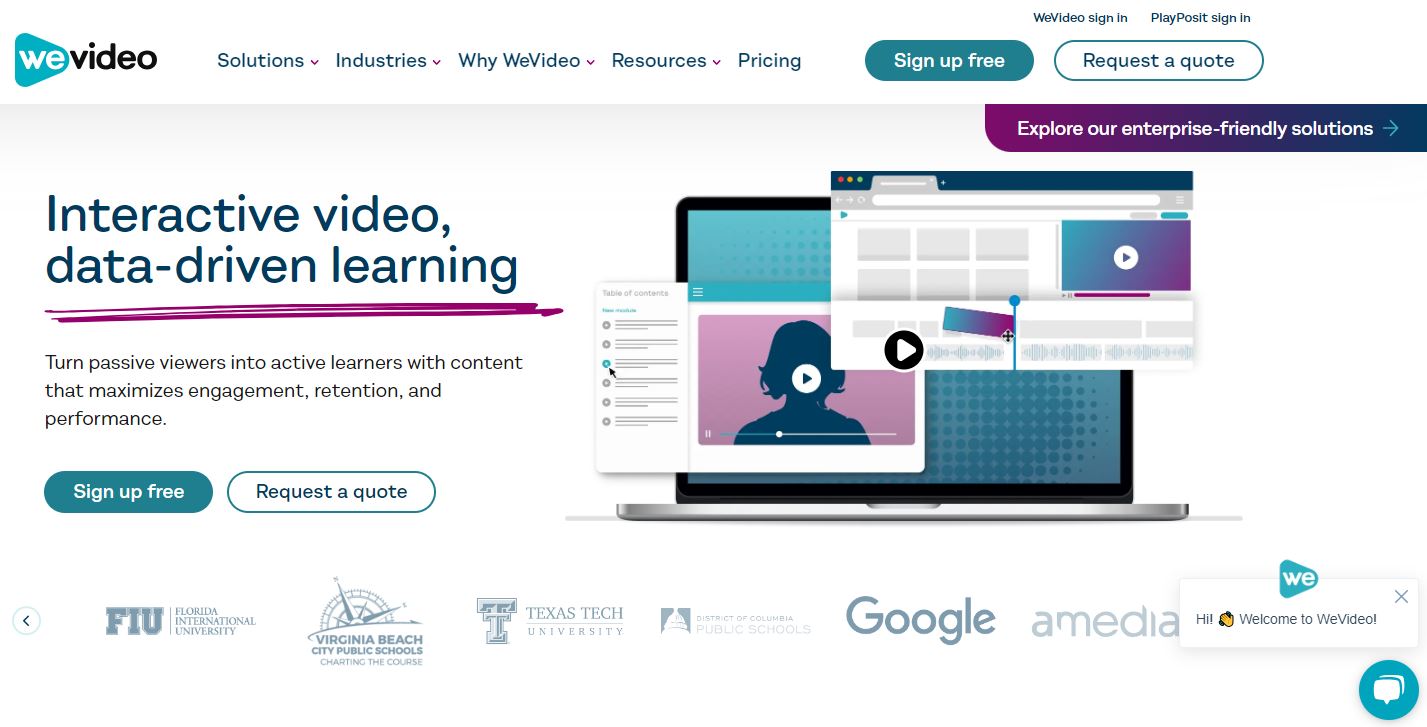
Caractéristiques
- Il dispose d'une vaste bibliothèque de photos, de fichiers audio, de séquences et de stocks libres de droits pour améliorer vos vidéos comme un professionnel.
- Il offre une collaboration en temps réel pour permettre aux équipes de travailler sur des projets de plus grande envergure.
- Il peut améliorer vos vidéos jusqu'au format 4K ultra HD.
- Les projets sur lesquels vous travaillez sont sauvegardés dans le nuage, ce qui les rend facilement accessibles.
Prix
Les prix ci-dessous s'adressent aux particuliers et aux petites entreprises.
- 4,99 $ par mois (forfait puissance)
- 7,99 $ par mois (plan illimité)
- 19,99 $ par mois (plan professionnel)
- 36,99 $ par mois (plan d'affaires)
8. Magisto
Il s'agit d'une merveilleuse plateforme alimentée par l'IA et conçue pour créer, éditer et améliorer la qualité des vidéos en ligne gratuitement. Magisto examine les vidéos téléchargées à trois niveaux : la narration, l'analyse audio et l'analyse visuelle. L'analyse visuelle implique la détection et le suivi d'objets, le mouvement de la caméra et l'action dans le cadre. Elle détermine et met en évidence les parties de vos vidéos pour lesquelles une correction des couleurs ou une stabilisation est nécessaire.
L'analyse audio recherche différents types de sons et détermine s'ils sont parfaitement alignés sur votre vidéo. Une fois les analyses visuelle et audio effectuées, Magisto se concentre sur l'histoire de la vidéo. Cette application ne stocke aucune donnée analytique sur le serveur. Les données sont stockées temporairement pour déterminer le type de vidéo que vous souhaitez générer à la sortie.
Magisto a été téléchargée plus de 50 millions de fois sur Google Play et a reçu une note de 4,1 sur plus de 1,16 million d'avis d'utilisateurs.
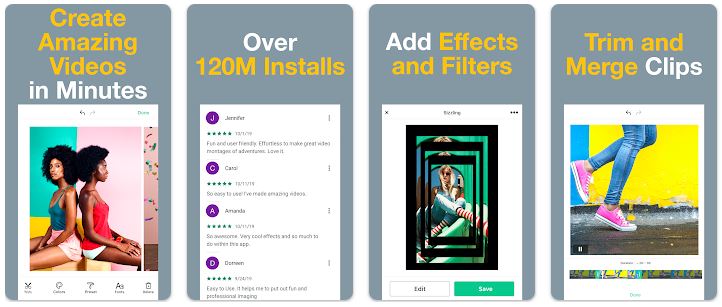
Caractéristiques
- Grâce à un éditeur vidéo intelligent doté d'une intelligence artificielle, Magisto vous aide à transformer vos vidéos de qualité médiocre en vidéos attrayantes.
- Une riche collection d'effets et de graphiques vous permet de passer à la vitesse supérieure tout en améliorant la qualité de vos vidéos.
- Magisto propose des modèles prêts à l'emploi pour une création vidéo rapide et une amélioration efficace.
- Cette plateforme vous donne un contrôle total sur la personnalisation de vos vidéos.
Prix
- 4,99 $ par mois (plan premium)
- 9,99 $ par mois (plan professionnel)
- 34,99 $ par mois (plan d'entreprise)
9. Adobe Express
Cet outil vous permet également de créer, d'éditer et d'améliorer la qualité des vidéos en ligne gratuitement. Adobe Express était auparavant connu sous le nom d'Adobe Spark Video. Il offre des filtres inégalés qui permettent d'améliorer la qualité des vidéos. Si vous souhaitez fusionner deux ou plusieurs clips pour créer une vidéo captivante et de haute qualité, cet outil d'amélioration vidéo en ligne sera votre partenaire idéal.
Que vous souhaitiez ajouter des effets sonores à votre vidéo ou procéder à d'autres ajustements, tels que le redimensionnement et le recadrage, Adobe Express vous sera d'un grand secours. Cet outil vous permet de contrôler entièrement l'inversion, l'ajustement et la modification de la vitesse de votre vidéo tout en l'améliorant.
Vous pouvez utiliser cet outil gratuitement sans ajouter de carte de crédit. L'une des choses que vous apprécierez dans Adobe Express est son intégration avec le Cloud. Vous pouvez enregistrer tous les projets dans le nuage et y accéder facilement depuis n'importe où.
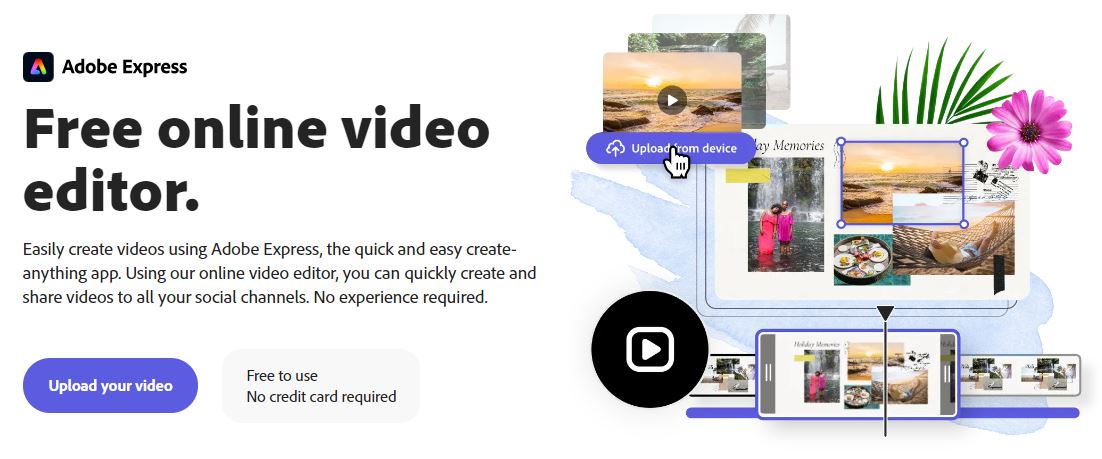
Caractéristiques
- Il dispose d'une interface propre et claire, facile à utiliser pour tous les utilisateurs.
- La formule payante vous offre 100 Go d'espace dans le nuage.
- Adobe Express propose gratuitement des images d'Adobe stock.
- La fonction de gestion de projet vous permet de conserver tous vos projets en un seul endroit dans l'outil.
- Il vous permet de planifier la publication de votre contenu ou de le publier sur différents canaux de médias sociaux.
Prix
Les plans tarifaires ci-dessous sont destinés aux individus et aux équipes.
- 0 $ (essai gratuit)
- 9,99 $ par mois (plan premium)
- 4,99 $ par personne et par mois (plan pour les équipes et les groupes)
10. Shotcut
Il s'agit d'un éditeur vidéo multiplateforme gratuit et open source qui vous permet d'améliorer des vidéos de faible qualité, floues ou granuleuses comme un professionnel. Shotcut prend en charge en mode natif des centaines de formats vidéo et audio. Bien qu'il s'agisse d'un outil gratuit, il est doté de nombreuses fonctionnalités que l'on ne trouve que dans les utilitaires payants.
Dans le menu des effets, vous pouvez trouver une collection massive d'options qui vous permettent de rendre vos vidéos existantes plus créatives et plus significatives. Parmi ces options, citons l'étalonnage des couleurs, les masques et le flou. Vous pouvez utiliser la fonction « glisser-déposer » pour ajouter des fichiers sources à la ligne de temps.
La ligne de temps offre plusieurs couches pour une édition avancée. De plus, Shotcut vous permet de définir la taille personnalisée de votre vidéo. Que vous souhaitiez transformer votre vidéo rectangulaire en vidéo verticale ou carrée, cet outil d'amélioration et d'édition vidéo vous aidera à franchir la ligne en quelques minutes. De plus, une collection impressionnante de filtres laisse plus de place à la créativité et vous permet d'épater votre public avec des vidéos de qualité supérieure et inégalée.
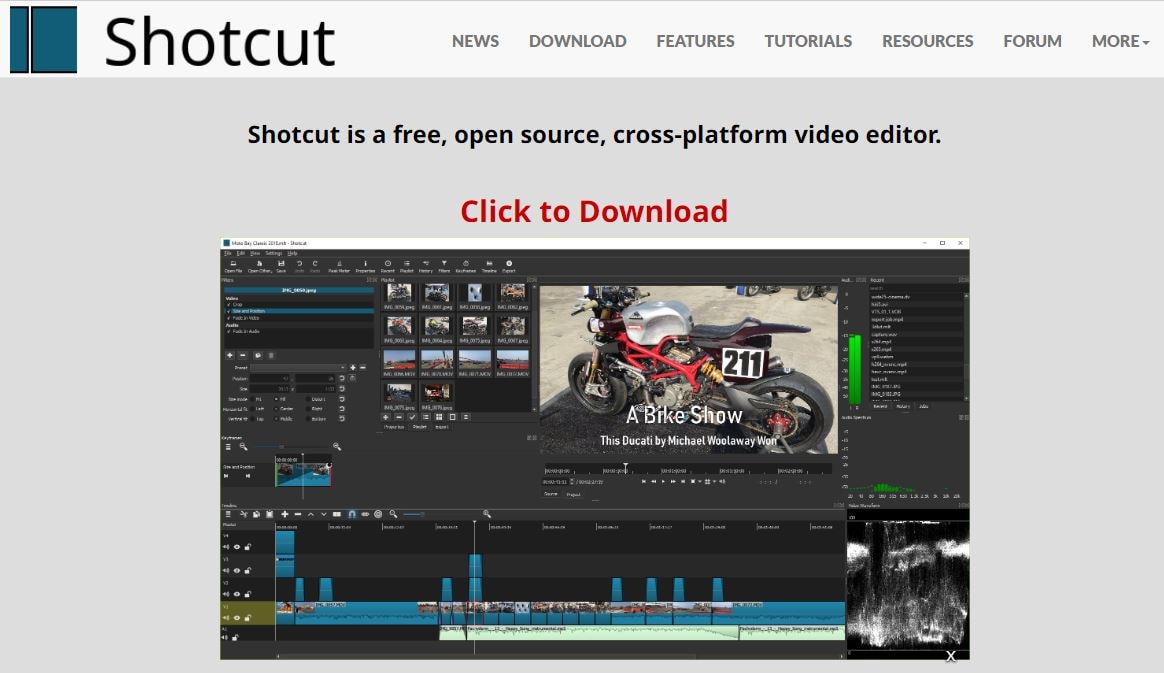
Caractéristiques
- La mise en page est intuitive et facile à utiliser.
- Il prend en charge des résolutions allant jusqu’à 4K.
- Les différents effets vidéo que vous pouvez utiliser tout en améliorant sa qualité comprennent les filtres, les transitions de balayage, le zoom, la rotation automatique, le vecteurscope, etc.
- Il vous donne un contrôle décent sur le récurage et le transport.
Prix
- Il est disponible gratuitement pour tous les créateurs de vidéos.
Conclusion
Une vidéo est sans aucun doute une source incroyable pour attirer l’attention des téléspectateurs ou du public cible. La raison derrière ce fait est qu’une vidéo peut délivrer un message plus efficacement qu’un GIF ou une image. Mais, rappelez-vous, une vidéo de mauvaise qualité ne fera rien pour votre campagne marketing, sauf pour vous facturer des coûts publicitaires plus élevés.
Ne vous inquiétez pas si votre vidéo est devenue un fichier de mauvaise qualité, granuleux ou flou. Un optimiseur vidéo peut vous aider à convertir votre vidéo floue en une vidéo plus professionnelle et captivante. De nos jours, le marché dispose de nombreux éditeurs et retoucheurs vidéo pour augmenter la qualité des vidéos en ligne gratuitement. Pour les fonctionnalités premium, vous pouvez facilement accéder aux plans payants.
La discussion ci-dessus a présenté les 11 meilleurs optimiseurs vidéo pour améliorer la qualité vidéo comme jamais auparavant. Un bref aperçu, les caractéristiques potentielles, les avantages et les limites de chaque outil font également partie de cet article détaillé. Lisez-le.



 Sécurité 100 % vérifiée | Aucun abonnement requis | Aucun logiciel malveillant
Sécurité 100 % vérifiée | Aucun abonnement requis | Aucun logiciel malveillant

